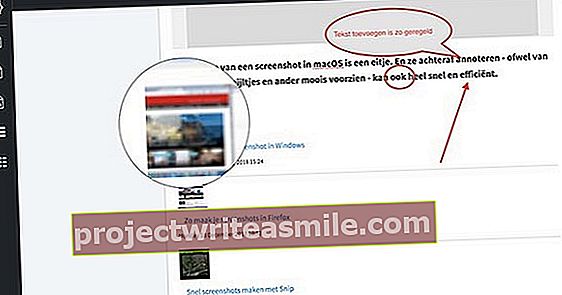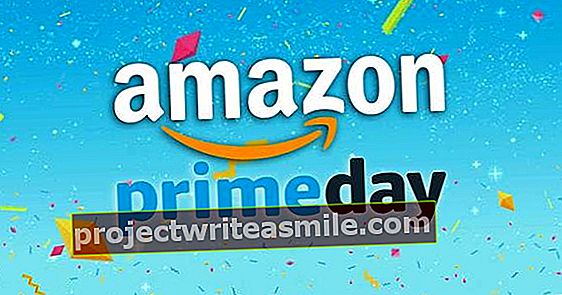Eikö tietokoneesi enää toimi kunnolla? Sitten on useita vaihtoehtoja saada tietokone takaisin raiteilleen, mutta jos nämä vaihtoehdot eivät toimi, voit käyttää viimeistä mahdollisuutta palauttamalla tietokoneesi. Mitä tämä tarkoittaa ja mitä tapahtuu, kun käytät tätä vaihtoehtoa?
Mikä on Windows 10 Reset?
Windows 8: ssa voit halutessasi nollata tai päivittää tietokoneesi, jos sinulla on vakavia käyttöjärjestelmäongelmia. Windows 10: ssä nämä kaksi vaihtoehtoa on yhdistetty yhdeksi työkaluksi: 'Palauta tämä tietokone'. Voit halutessasi säilyttää henkilökohtaiset tiedostosi vai ei, ja Windows asennetaan uudelleen alusta alkaen. Aloitat puhtaalla pöydällä, edes bloatware, kuten McAfeen virustunnistin, jonka valmistajat ovat esiasentaneet moniin järjestelmiin, ei enää löydy Windows 10 -asennuksestasi.
Vaihtoehto löytyy Käynnistyksen lisäasetukset -ruudusta, johon pääsee painamalla F8, kun tietokone käynnistyy, ennen kuin Windows-logo tulee näkyviin. Tämä näyttö sisältää myös mahdollisuuden käynnistää muun muassa vikasietotilassa.
Jos haluat aloittaa toimenpiteen mieluummin Windows 10: stä, voit mennä Asetukset / Päivitys ja Suojaus / Järjestelmän palauttaminen mene ja otsikon alle Nollaa tämä tietokone nappi Työskennellä klikkaus.

Milloin sinun on nollattava tietokoneesi?
Sinun tulisi harkita "Palauta tämä tietokone" viimeisenä keinona. Onko sinulla ollut vakavia tietokoneongelmia ja kokeillut kaikkea niiden korjaamiseksi turhaan? Näyttää siltä, että ongelmat liittyvät käyttöjärjestelmään? Sitten on aika harkita tätä vaihtoehtoa.
Koska tämän vaihtoehdon käyttämisellä on melko vähän seurauksia ja se vaatii lisätyötä, ei ole hyvä käyttää "Palauta tämä tietokone" -toimintoa, jos siinä voi olla jokin muu ratkaisu tai jos sinulla ei näytä olevan ongelmia itse Windowsin kanssa .
Tässä artikkelissa käymme läpi joitain Windows 10: n yleisiä ongelmia. Sukellamme esimerkiksi tietokoneesi luotettavuushistoriaan, kerromme kuinka Tehtävienhallintaa käytetään ja mistä löydät lokin kaikista Windowsin löytämistä virheistä ja toiminnoista.

Mitä tapahtuu, jos käytät Reset this PC?
Jos käytät Reset this PC -ohjelmaa, kaikki asentamasi ohjelmat poistetaan. Voit halutessasi säilyttää henkilökohtaiset tiedostosi (tee varmuuskopio ensin, vain varmistaaksesi), mutta itse Windows asennetaan alusta alkaen. Joten sinun on sitten asennettava kaikki ohjelmat uudelleen - mikä voi kestää jonkin aikaa.
Kun 'Palauta tämä tietokone' on alkanut, voit valita seuraavista vaihtoehdoista: Pidä tiedostoni, Poista kaikki ja joissakin tapauksissa Palauta tehdasasetukset. Valinnoista riippuen koko prosessi voi kestää muutamasta minuutista muutamaan tuntiin.
Jos sinä Valitse Säilytä tiedostoni, Windows 10 asennetaan uudelleen pitäen henkilökohtaiset tiedostosi ja kaikki tietokoneen mukana toimitetut ohjelmistot. Asetuksesi ja omat asennetut ohjelmat ja ohjaimet poistetaan.
Mitä tapahtuu, jos valitset Poista kaikki?
Jos sinä Poista kaikki Windows 10 asennetaan uudelleen säilyttäen kuitenkin kaikki tietokoneen mukana toimitetut ohjelmistot. Henkilökohtaiset tiedostot, asetukset ja omat asennetut ohjelmat ja ohjaimet poistetaan. Tämä on vaihtoehto valita, haluatko puhtaan Windows 10 -asennuksen. Jos haluat hävittää tietokoneen tai myydä sen uudelleen, kannattaa valita tämä vaihtoehto ja poistaa kiintolevy kokonaan. Tämä prosessi kestää kauemmin, mutta on paljon turvallisempi.
Jotkut tietokoneet tarjoavat vaihtoehdon Palauta tehdasasetukset. Tämä palauttaa tietokoneen tilaan, jossa se oli, kun ostit sen. Koska tietokoneessasi voi olla vanhempi Windows-versio kuin tällä hetkellä käyttämäsi versio, saatat päätyä vanhempaan versioon. Windows asennetaan uudelleen säilyttäen kaikki tietokoneen mukana toimitetut ohjelmistot. Henkilökohtaiset tiedostot, asetukset ja omat asennetut ohjelmat ja ohjaimet poistetaan.